Program FormatFactory je jedným z najlepších v triede konvertorov multimediálnych formátov

- 1169
- 289
- Oleg Krajči
A to je veľmi dobrý nápad - vyvinúť program, ktorý by priamo opatrne opísal obsah akéhokoľvek súboru. Pri vchode má akýkoľvek zdroj. Na výstupe - nielen to, že reprodukcia obsahu tohto súboru nie je nevyhnutne. Na výstupe, čo je najdôležitejšie, popis potrubia všetkého obsahu - získate vynikajúci prostriedok analýzy formátu a jeho štúdie.

Samotný to nie je potrebné, aby sa súbor premenil z jedného formátu do druhého. Po prvé, toto je už užšia úloha. A po druhé, už bol zväčša vyriešený napríklad programami ako Format Factory, jedným z najlepších vo svojej triede, o to viac zadarmo na šírenie.
Formát Factory Charakteristiky
Konverzácia o tomto nástroji sa stáva dvojnásobne relevantnejšou vo svetle posledných dní - vývojári formátu MP3 odmietajú využiť práva na ne, už nebudú vyberať daň na jej použitie, nebudú ju podporovať a upravovať ju v Všeobecne, nechajte ich voľne plávať. A to je o mp3, ktoré bolo po mnoho rokov považované za vedúceho v oblasti zvuku na počítači. Akýkoľvek disk na akomkoľvek počítači je možné povedať bez preháňania, obsahuje v tomto formáte stovky zdrojov.
Teraz sa hodnota formátového faktora ešte viac zvyšuje, pretože transformácia z MP3 na odporúčanú dokonalejšiu AAC je jednou z najčastejšie používaných schopností vo formátovom továrni.
Okrem toho Fecteri pozná nasledujúce zvukové formáty (samozrejme, je možné preložiť z jedného do druhého): WMA, FLAC, MMF, AMR, M4A, M4R, OGG, MP2, WAV, WAVPACK.
Medzi videozáznammi FF, ktoré používa FF, a to je možno hodnotnejší typ transformácie, prinajmenšom vzrušujúcejšie: MP4 (vášeň všetkých milencov produktov Apple), AVI (možno najbežnejší formát videa), 3GP, MKV, WMV, MPG, VOB, FLV, SWF (Formát internetového sledovania), MOV, GIF, RMVB, FLL, WEBM.
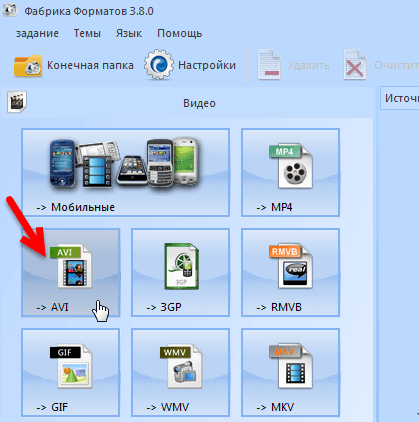
Konverzia videa v Avi
Ale FF sa nezoberá na multimediálnych formátoch. Je predmetom mnohých grafických. Ako forma v továrni pre konvertor grafiky, program vie: JPG (najobľúbenejší), PNG (brilantný alternatívny GIF), ICO, BMP, GIF, TIF, PCX (aj keď zastarané, ale nemôžu vzdať hold rešpektovaniu), TGA, webp.
Medzi ďalšie možnosti opísaného softvéru poznamenávame:
- Schopnosť previesť DVD na formát videa a súbory CD - v zvuku.
- Zmena MP4 na formáty gadgetov iPod, iPhone, BlackBerry.
- Pozná formát RMVB (aj keď venujeme pozornosť, je už zastaraný a FF z verzie 3.9.0.0 RMVB už nie je podporovaný).
- Cieľová podpora pre mobilné zariadenia Apple, Nokia, Zune, Sony PlayStation, prenosná stanica Sony Play, Xbox a mnoho ďalších. Inými slovami, možno neviete, aký konkrétny formát sa používa v zariadení, jednoducho uvádzate, ktoré zariadenie, na ktoré zariadenie a program nezávisle robí rozpoznávanie a konvertovanie. Podobné akcie sa vykonávajú s grafikou pre svoju najlepšiu reflexiu.
- Schopnosť pracovať na platforme Symbian 9.4/3.
- Program vám umožňuje previesť obrázky ISO na formát CSO.
- Predbežná analýza výsledku konverzie a výber najoptimálnejšieho formátu je možná.
- Pracujte s poškodenými videami a audio formát (aj keď nie bez problémov, poškodenie poškodenia).
- Pracujte na znížení veľkosti multimediálnych súborov, berúc do úvahy skutočný požadovaný počet zamestnancov, farebná hĺbka každého rámca, optimalita rozlíšenia a diskreditovanie frekvencie, pokiaľ ide o zdravý.

Formát továrenské nastavenie videa
- Pomocná možnosť práce s obrázkami, aj keď tieto funkcie a „nie profily“ pre program - zmena veľkosti, otáčanie, vložte nápis.
- Pomoc vo všeobecnej organizácii knižnice multimediálnych súborov na disk PC - triedenie súborov.
Tiež si všimneme prostredie, v ktorom sa to vytvorí:
- Developer Company: voľný čas;
- Cieľový pracovný operačný systém: Windows (ale popularita programu je taká veľká, že je potrebné očakávať vzhľad jeho verzií pre iné systémy);
- dostupnosť verzií v 62 jazykoch sveta;
- Prvé vydanie sa uskutočnilo 1. marca 2008;
- 1. mája 2017 vyšla verzia 4.1.0.0;
- Povaha distribúcie: zadarmo;
- Webová stránka pre vývojárov: PCFreeTime.Com.
Pracujeme vo formátovom továrni
Uvádzame inštalačné parametre programu:
- Distribučný názov (jeden súbor): ffSetUp.exe;
- Veľkosť distribúcie: 46 MB;
- Miesto inštalácie: C: \ Program Files \ FormatFactory \;
- Možnosť začať: z hlavnej ponuky a zo pracovnej plochy;
- zväzok v zavedenej verzii: 154 MB - 147 súborov - 12 priečinkov;
- spustiteľný súbor: FormatFactory.exe.
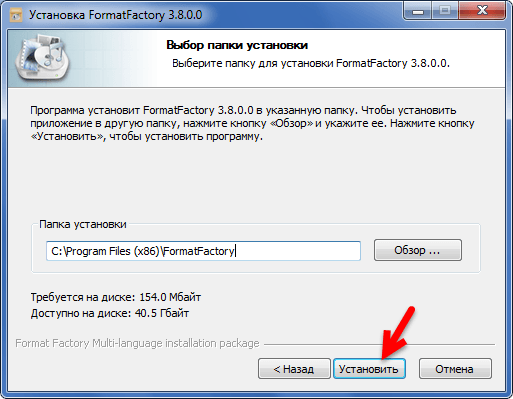
Továreň na inštalačný formát
Venujeme pozornosť skutočnosti, že balík nástrojov Picosmos je tiež zahrnutý v balíku. Dá sa stiahnuť samostatne alebo kompletné s formátmifaktory.
Ako pracovať v tomto programe, dokonca aj začínajúci používateľ s ľahko pochopí. Samozrejme, existuje menu, ale je v prírode nominálna, existujú najbežnejšie tímy - výstup, pomoc.
Všetka práca sa sústreďuje pri výbere naľavo od formátov transformácie, ktoré sa zbierajú v skupinách:
- Video - Tu najväčším záujmom sú riadky „Mobile“ a „SWF“.
- Audio - Tu venujeme pozornosť „AAC“.
- Foto - Tu, okrem iného, zbierajú sa nástroje Picosmos Tools Nástroje (ak táto aplikácia predtým nebola nainštalovaná, postup pre jeho inštaláciu sa začne prechodom na stránku sťahovania).
- Dokumenty - Program nie je špeciálne navrhnutý tak, aby pracoval s dokumentmi, ale transformácia z PDF na HTML môže mnohých zaujímať.
- ROM/DVD/CD/ISO-here WE Convert DVD vo videu, Audio-CD na súbory, dokonca aj ISO v CSO a naopak, a navyše na bluray disk v MKV.
- Utility - Tieto špeciálne produkty sú osobitne zaujímavé, umožňujú vám skombinovať v jedných dvoch videách, zvuku, jednom videu a jednom zvukovom súbore; Získajte podrobné informácie o súbore.
Takže na otázku, ako používať program, odpovedáme:
- Výber konverznej skupiny, napríklad „zvuk“;
- Vyberte formát, v ktorom urobíme transformáciu;
- Program otvára okno výberu zdroja. Tu vyberieme:
- Zdrojový súbor - tlačidlo „Pridať súbor“;
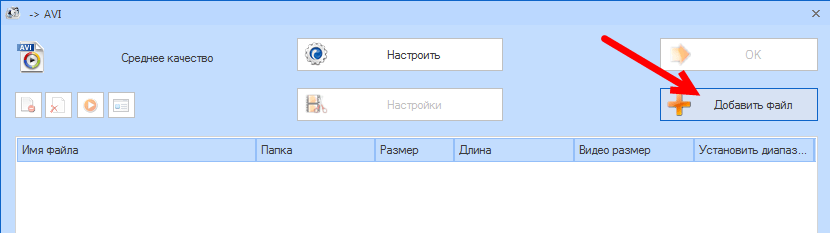
Pridanie súboru do formátu Factory
- Vyberte priečinok, kde sa výsledok uloží (v predvolenom nastavení bude súbor zaznamenaný na "C: \ ffoutput");
- Nakonfigurovať parametre výstupného formátu - tlačidlo „configure“;
- Po výbere zdrojového súboru je možné zvoliť počiatočné a koncové body zvuku (a videa, tu je riešenie otázky, ako rezať video) štartovacieho súboru, v ktorom rozsahu musíte vziať informácie o transformácii. Ak rozsah nie je vybratý, dostanete úplne konvertovaný súbor;
- Pri kliknutí na tlačidlo „OK“ program prechádza do okna hlavy, v ktorom je tabuľka transformácie uvedená v tabuľke napravo;
- Teraz je tu možnosť začať transformáciu alebo zvoliť nový pár, takže môžete vytvoriť celú skupinu transformácií a spustiť ho jediným tlačidlom Van „Start“. Upozorňujeme na skutočnosť, že práca s samotnými multimediálnymi spismi je „drahým“ potešením, z hľadiska časových nákladov a okamžitého výberu niekoľkých transformácií a dokonca aj premenu videa na vysoký kvalitný formát môže vyžadovať veľmi dlhá práca;

Formát továrne prevod
- Preto, zatiaľ čo transformácia sa nezačala, bude logické skontrolovať celý zoznam pripravených a „excesy“, stále sa odstraňuje, je tu tlačidlo „Odstrániť“ alebo dokonca „vyčistiť zoznam“;
- V procese transformácie môže byť proces pozastavený („pauza“) alebo predčasne zastavený („stop“);
- Po dokončení transformácie v pravom dolnom rohu Trei sa objaví okno s informáciami o čase strávenom pri transformácii.
Otázky o tom, ako previesť video alebo ako používať továreň formátu, vo všeobecnosti tu nie sú relevantné - všetko sa vykonáva mimoriadne jednoduché a logické.
Napríklad, ak chceme skombinovať dva zvukové súbory do jedného a od oboch z nich vezmi kúsok od stredu (a kto v tejto situácii zasahuje, najprv trvá 10 sekúnd (od 20. do 30.) z toho istého 10 z toho istého 10 z toho istého 10 Ďalší, získajte súbor, potom trvá 10 sekúnd (od 90. do 100.) od prvého a toho istého 10 z druhej, získajte znova súbor a nakoniec skombinujte tieto dva nové súbory-pole pre kreativitu Inštalácia v tvare Unlice, bola by tu fantázia). Pre to:
- Ideme na „služby“.
- Vyberte „Kombinujte zvuk“.
- Vyberte formát súboru v okne, ktoré sa otvára - môžete kombinovať súbory rovnakého formátu.
- Vyberte samotné súbory - „Pridajte súbor“.
- Pre každý z vybratých vyberte rozsah združenia - „Nastavte rozsah“.
- A potom po ukončení okna nastavenia spustite proces pomocou tlačidla Štart. Všimnite si, že ak transformácia niekedy prechádza dosť času, potom je zjednotenie pomerne rýchly proces, všetko sa robí doslova za 30-40 sekúnd (hoci samozrejme všetko záleží aj na trvaní Spojených kusov).
Program Format Factory je veľmi užitočný nástroj pre každého, kto má záujem o audio a video formát, ktorí pracujú s grafikou na úrovni transformácie. Je to však osobitne zaujímavé pre tých, ktorí hľadajú kreativitu v práci, ale zdá sa príliš komplikované pre tie techniky, ktoré ponúkajú obchodný plán, napríklad od spoločnosti Adobe.

